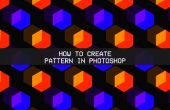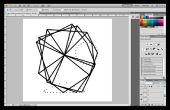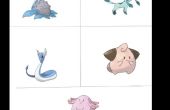Paso 2: _Conocer familiar a Toolbar_

La barra de herramientas contiene:
1 marco, herramientas – esta es la herramienta que utilizará para hacer selecciones en la imagen. La parte seleccionada de la imagen aparece rodeada de las llamadas "hormigas marchas" y haciendo la selección perfecta será una de las cosas más importantes que debe aprender para la edición de imágenes.
Herramienta de mover 2 - no hay mucho que decir aquí. Si desea mover una capa, texto del elemento o prácticamente nada, coge esta herramienta antes y luego movimiento
3 herramientas de lazo – si necesita hacer una selección a mano alzada, la herramienta lazo seguramente le ayudará. Las otras herramientas útiles de ocultar detrás de él están el lazo poligonal y magnético. El lazo magnético es extremadamente útil si usted está tratando de ir a lo largo de un borde pero tenga errores con el lazo normal.
4 herramienta de selección rápida – cansado de usarlas herramientas lazo y marco de aburrido? Compruebe la herramienta de seleccionar rápido. Se forma más rápido que usando el modo de máscara rápida y crecerás como esto si te gusta usar cepillos para todo.
## #Magic herramienta Varita – la herramienta de varita mágica le ayudará a seleccionar instantáneamente grandes áreas de color solo en un solo clic y la herramienta de seleccionar rápida le permitirá utilizar un pincel mágico para pintar sobre las áreas que desea seleccionar.
Herramienta Recortar 5 – si algo es buscando un poco demasiado grande, te encontrarás con la herramienta Recortar a menudo. Y la ocultación de herramientas de corte útil dos detrás de él en las manos muy a menudo si vas a usar Photoshop para diseño web plantillas.
6 herramienta Cuentagotas de ojo , no realmente mucho que decir aquí. La herramienta de gotero podrás coger fácilmente un color concreto de la imagen.
7 lugar curativo cepillo – si necesita quitar un arañazo o simplemente eliminar algo de la imagen que no pertenece allí la herramienta Spot Healing es donde vas. Utilizando la herramienta de pincel de curación de punto con el nuevo contenido consciente de relleno de en CS5 prácticamente podrás arreglar nada "malo" con su imagen.
8 herramientas de brocha , un pincel. Puede ser suave, duro, grande, redondo, cuadrado o incluso totalmente personalizado para hacer increíbles efectos. Y con la herramienta de pincel mezclador, puede ir realmente profundo en el mundo de pinturas digitales puesto que usted será capaz de establecer qué tan seco, húmedo y cargado el pincel artístico es.
### Lápiz herramienta – si ha utilizado Microsoft Paint entonces esta herramienta sería familiarizarse con. Haciendo un pequeño 1px cuadrado de que línea dura, la herramienta lápiz es más perfecta para dibujar el contorno en su nuevo personaje animado!
9 clon sello herramientas – si necesita editar algo de una imagen y los cepillos curación punto complicados no son lo tuyo, prueba el tampón de clonar. Le permitirá a la muestra un área de una imagen y una pintura sobre otra, mientras que al mismo tiempo de muestreo de la zona que usted elija. Es difícil de explicar por texto, así que Pruébelo usted mismo. Usted se sorprenderá de cuánto usted comenzará a utilizar esta herramienta.
11 herramientas Borrador – nadie es perfecto. Es por ello que a menudo tendremos que ir a nuestro panel de historial o borrar cosas. Bueno eso es lo que son los borradores para. Un tipo más interesante de borrador es el Borrador mágico. Le ayudará a desprender inmediatamente fondos solo color y si usted está planeando sobre el uso de Photoshop para crear un montón de imágenes PNG, que esto va a convertirse en tu herramienta favorita de todos los tiempos.
12 herramienta degradado – siempre es bueno tener varios fondos de color, pero vamos a mantener estos múltiples colores descolorarse suavemente en uno otro, ¿vamos? De hecho vamos. La herramienta de degradado puede tomar un fondo sólido aburrido y añadirle algún surco por lentamente la transición a un nuevo color.
## #Paint herramienta cubo – al igual que en Microsoft Paint, Photoshop también tiene su propia herramienta de cubo. Rellena la selección con un color sólido utilizando la herramienta Cubo de pintura y un simple clic.
13 herramienta blur – no todo tiene que ser nítido y claro. A veces desea desenfocar las cosas, ya sea para una idea artística o algo que quieras censurar en una captura de pantalla, encontrarás que la herramienta Desenfoque hace su trabajo perfectamente.
## #Sharpen herramienta – conseguir cosas nítidas y claras. Es sólo la herramienta Perfilar. Aunque las imágenes pueden parecer mucho más nítido y fuerte con esta herramienta, mira hacia el no lo abusa de. Cuando usted está ampliada completamente de su imagen todo se verá perfecto. Pero zoom un poco más revelará la imagen de alta calidad color y pérdida de la contaminación. Sólo una punta que tenga cuidado con la herramienta.
Herramienta Dodge 14 Hacer cosas más brillante. La herramienta Dodge es ideal para efectos pero no va a pesado en ella.
## #Smudge herramienta – imagino tener un lienzo húmedo. Ahora tomar con los dedos y difuminar en toda su superficie. Este es el mismo efecto que se obtendrá al usar la herramienta dedo en tu imagen. No sólo es esta herramienta divertida pero también puede crear algunos efectos groovy!
15 herramientas de pluma , éstas son las herramientas que utilizas para hacer rutas. Los trazados son bastante útiles, sobre todo si sabes cómo utilizarlos bien.
16 herramientas de tipo – simplemente ponga, el tipo de herramientas le permiten añadir texto a tu imagen.
Herramientas de selección de ruta 17 – una herramienta que se utiliza para seleccionar y mover sus rutas.
18 herramientas de forma – * pthreads.WineX_howto... Tiempo para la otra referencia de pintura... * una vez más, al igual que en Microsoft Paint puede agregar algunas formas a tu imagen, pero en serio, nadie utiliza estas herramientas, por lo que no actúan todas las plazas de dibujos infantiles y las líneas. ;)
Herramienta de mano 19 – cuando se trabaja realmente, realmente, realmente ampliada, vas a tener que moverse de alguna manera y el navegador no es siempre la mejor opción disponible. Para estas ocasiones contamos con la herramienta de mano que le permite fácilmente mueva hacia atrás y hacia adelante a través de su imagen.
Herramienta zoom 20 – 100% zoom es grandes pero a veces que necesitas hacia atrás, lejos o zoom en la imagen. La herramienta zoom le permitirá hacerlo con facilidad.
Nota : las herramientas con "###" son herramientas de sub que cuando usted haga clic derecho en uno arriba mencionado de esas herramientas. (Haga click sobre las imágenes para ver más detalles)